
 |
 |
 |
 |
 |
 | |||
Calcolo interessi di mora | |||
Nome programma: BSCGCAIM.DLL
Moduli richiesti: Contab. generale
e sempl.
Questo programma consente di stampare un prospetto in cui per le scadenze attive scadute è riportato il calcolo di interessi per ritardato pagamento (come previsto da normativa vigente) a una determinata data di elaborazione. Non genera alcun tipo di registrazioni.
Il programma è nato per valutare al 31/12, per ragioni civilistiche/fiscali, i crediti 'scaduti' a quella data e non ancora incassati a quella data, al fine di appostare a bilancio congrui interessi di mora (per ragioni di obbligo di legge). In questo ragionamento se il credito è stato incassato dopo il 31/12, ed al 31/12 era già scaduto, gli interessi vengono conteggiati dalla scadenza teorica al 31/12. Per niente invece entra in ballo la data di effettivo incasso, ai fini del calcolo degli interessi di mora.
Genera un archivio Scadenziario interessi parallelo allo scadenziario di contabilità.
è possibile inserire manualmente righe di scadenze oppure selezionarle da scadenziario.
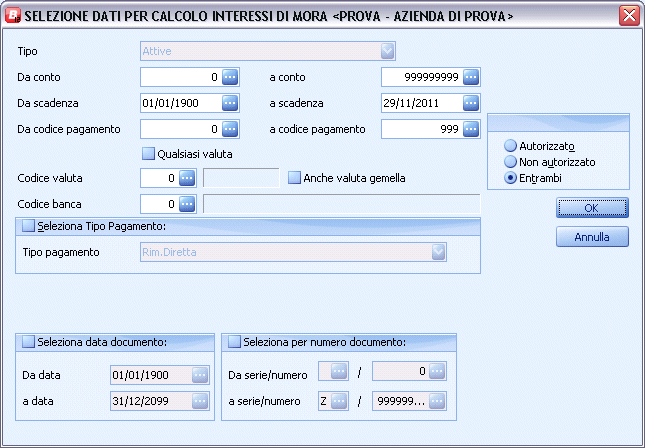
Una volta inserite le scadenze si procede a :

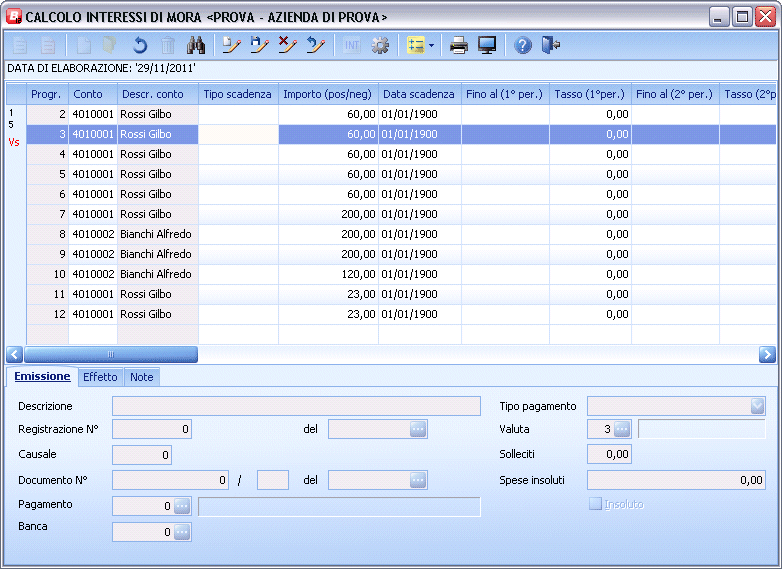
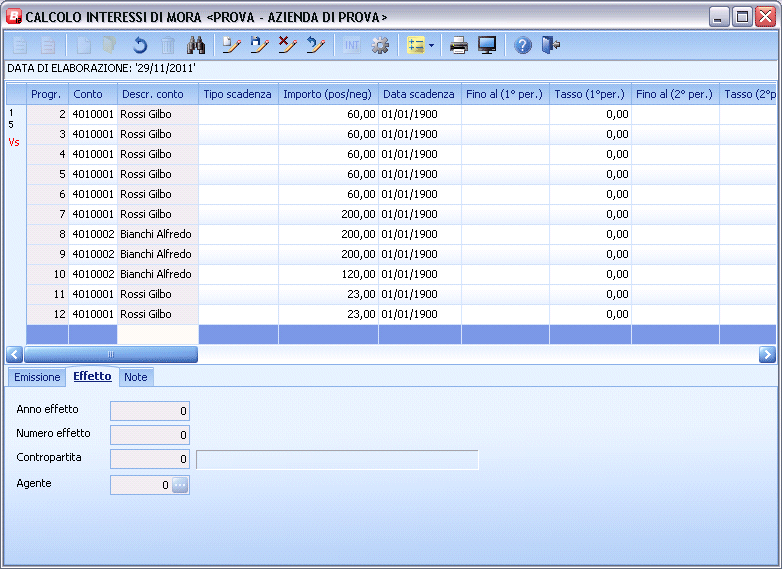
Inserisci/Accoda da scadenziario
Seleziona dallo scadenziario contabile le scadenze non saldate o saldate dopo la data di elaborazione sulla base dei filtri impostati e le inserisce nello 'Scadenziario interessi'
Successivamente apre tutte le scadenze dello Scadenziario interessi
Seleziona dallo 'Scadenziario interessi' le scadenze che sono in comune con 'Gestione scadenziario' e le
aggiorna con i dati di 'Gestione scadenziario'
Inserisce nello 'Scadenziario interessi' le scadenze che sono presenti in 'Gestione scadenziario'.
Inoltre cancella da 'Scadenziario interessi' le scadenze che non esistono più in 'Gestione scadenziario'.
Consente di scegliere se selezionare le scadenze dall'archivio scadenziario integrative oppure se generare scadenze integrative
Esegue il calcolo degli interessi sulla base dei tassi di interesse impostati
Supponiamo che
| Data | Tasso |
| Dt1= data Fino al 1 | T1 =Tasso 1° periodo |
| Dt2= data Fino al 2 | T2 =Tasso 2° periodo |
| Dt3= data Fino al 3 | T3 =Tasso 3° periodo |
Per le scadenze inferiori alla data elaborazione:
se Dt1 =31/12/2099' allora interessi=( Dte - Sc)* T1
Se Dt2 <> null allora interessi= (Dt2-Sc)* T1+ (Dte- Dt2)* T2
Se Dt3 <> null allora interessi=( Dt1-Sc)* T1+ ( Dt2- Dt1)* T2+ (Dte - Dt2)*T3
Consente di cambiare la ditta di lavoro in un ambiente multiditta
Consente di cambiare la data alla quale riferire l'elaborazione. La data di default é la data odierna.
Consente di impostare fino a 3 percentuali di interesse per 3 intervalli di date diversi.
Se la data di scadenza é <= alla data (fino al 1°) allora imposta tutte e tre le date (fino al 1, fino al 2, fino al 3)
Se la data di scadenza é <= alla data (fino al 2°) allora imposta solo le prime due date (fino al 1, fino al 2, fino al 3).
Se la data di scadenza é <= alla data (fino al 3°) allora imposta solo la prima data (fino al 1)
Azzera date/tassi/importi di interesse
Consente di azzerare i tassi di interesse, le date e gli interessi calcolati in modo da potere ricalcolare l'importo degli interessi
Consente di cambiare l'ordinamento delle righe di scadenze inserite in Scadenziario interessi
Cancella tutte le scadenze dall'archivio Scadenziario interessi.
Dati in griglia
è un contatore progressivo che identifica in modo univoco la riga
Inserire il codice del conto (cliente, fornitore o sottoconto) a cui la scadenza si riferisce. conto; F3 per modificare l'anagrafica di un conto preesistente; F5 per avere uno ZOOM sull'anagrafica dei conti.
Per le cessioni indicare il sottoconto relativo a "CAMBIALI ATTIVE" (o simile)
Selezionare Attiva se trattasi di scadenza attiva (cioè relativo ad un importo da incassare), Passiva se trattasi di una scadenza passiva (cioè relativa ad un importo da pagare).
Campo Obbligatorio.
Inserire l'importo in valuta di conto della rata dell'operazione; cioè l'importo da incassare o da pagare alla data di scadenza. Campo obbligatorio.
Inserire la data di scadenza della rata (o dell'importo) relativo all'operazione. Campo obbligatorio.
Impostare la data fine per il primo periodo di calcolo degli interessi
Tasso 1° per
Impostare il tasso di interesse per il primo periodo
Impostare la data fine per il secondo periodo di calcolo degli interessi
Impostare il tasso di interesse per il secondo periodo
Impostare data finale per il terzo periodo di calcolo degli interessi(deve essere 31/12/2099)
Impostare il tasso di interesse per il terzo periodo
è il totale degli interessi da addebitare sulla scadenza. Tale colonna viene aggiornata in seguito al lancio del comando Calcola interessi e può essere modfificata manualmente.
Campo libero per note
Inserire l'anno della partita contabile (di solito coincide con l'anno del documento)
Inserire (eventualmente) la serie del numero di partita: per es. se la partita è rappresentata da una fattura, numero 54/D, la serie del numero partita sarà D.
Inserire il numero della partita a cui la scadenza si riferisce.
Qualora il conto non sia gestito a partite, oppure ogni volta in cui non si possa identificare un numero di documento a cui riferire la scadenza, indicare un numero fittizio (per esempio 999999), in quanto il numero partita è obbligatorio.
Inserire un numero (compreso tra 1 e 99) che esprime la rata del pagamento relativo a quella operazione. Per esempio, nel caso di R.B. a 30/60/90, avremo tre scadenze, rispettivamente con rata 1, 2 e 3.
Campo obbligatorio. Inserire 1 se la scadenza si riferisce ad un pagamento non frazionato.
Inserire l'importo in valuta non di conto della rata dell'operazione; cioè l'importo da incassare o da pagare alla data di scadenza.
Inserire il codice valuta se trattasi di una rata in valuta non di conto
Per le scadenze che hanno origine da contabilità é il numero di protocollo sul registro IVA.
Indicare la serie del protocollo IVA
Inserire il codice commessa di C.A. (campo non obbligatorio)
Inserire la sottocommessa di C.A.(campo non obbligatorio)
Inserire il codice della causale di contabilità che meglio descrive l'operazione a cui la scadenza si riferisce. Per esempio:
- per i clienti può essere EMESSA FATTURA, INSOLUTO, EMESSA NOTA di ACCREDITO;
- per i fornitori può essere RICEVUTA FATTURA o RICEVUTA NOTA ACCREDITO (N.B.: spesso le note di accredito non danno origine ad una scadenza a se, in quanto vanno per lo più a compensare in tutto od in parte una partita del tipo EMESSA/RICEVUTA FATT. perciò si provvederà in tali casi a ridurre l'importo/i delle scadenze relative alla fattura originaria (qualora esistano);
- per il conto EFFETTI ATTIVI, la causale sarà per lo più EMESSO EFFETTO;
- per altri conti non è possibile stabilire con precisione; la scelta dipende da caso a caso.
Utilizzato per annotare qualsiasi altra informazione (relativa alla scadenza) che non può essere inserita altrove. Per esempio nel caso di una scadenza relativa al conto EFFETTI ATTIVI, il campo suddetto può contenere il nome del cliente verso il quale è stato emesso l'effetto; idem per le scadenze di un conto BANCA SBF.
Non obbligatorio. Inserire il numero del documento (fattura, ricevuta bancaria, nota di accredito, ecc.) a cui la scadenza si riferisce; in mancanza, lasciare a zero.
Inserire (eventualmente) la serie del numero di documento: per es. se il documento è una fattura, numero 54/D, la serie del numero documento sarà D.
Inserire (eventualmente) la data del documento a cui la scadenza si riferisce. Non obbligatorio: lasciare a zero in mancanza.
Spuntare se trattasi di RI.BA/Tratta insoluta
Indicare (eventualmente) il codice di pagamento relativo alla operazione cui la scadenza si riferisce. Non bbligatorio.
Indicare nella lista se trattasi di pagamento o riscossione tramite Tratta, tramite R.B., rimessa diretta,
accredito/bonifico tramite banca (avvisi di pagamento, bonifici).
Indicare (eventualmente) il codice della banca presso la quale dovrà essere effettuato l'incasso o il pagamento della scadenza in oggetto.
Premere il pulsante  oppure il tasto F5 per avere uno ZOOM sulla
tabella delle banche. Campo non obbligatorio.
oppure il tasto F5 per avere uno ZOOM sulla
tabella delle banche. Campo non obbligatorio.
Inserire il numero di solleciti per la scadenza in esame
Indicare qui quanti solleciti sono già stati inviati a fronte di quella scadenza (tipicamente rimesse dirette e/o insoluti). Indicare 0 in caso non siano stati inviati mai solleciti.
Indicare, se richiesto, il codice dell'agente che è responsabile dell'incasso di quella scadenza. Trattasi normalmente dell'agente indicato sull'anagrafica del cliente. Lasciare a zero in caso contrario.
Qualora si tratti di cessione, indicare il codice del cliente che ha girato (o emesso) il titolo di credito (cambiale, tratta o assegno girato).
Premere F2 per inserire un nuovo conto; F3 per modificare l'anagrafica di un conto preesistente; F5 per avere uno ZOOM sull'anagrafica dei conti.
Sono le spese sostenute nel momento in cui la scadenza è ritornata insoluta.
Qualora si tratti di cessione, vengono riportati gli estremi dell'effetto che ha saldato la scadenza nel caso in cui per la generazione effetti si utilizzi il programma 'Generazione effetti'.
 |
 |
 |
 |
 |
 |
 |
 |
 |
 |
 |
 |
 | |||||